
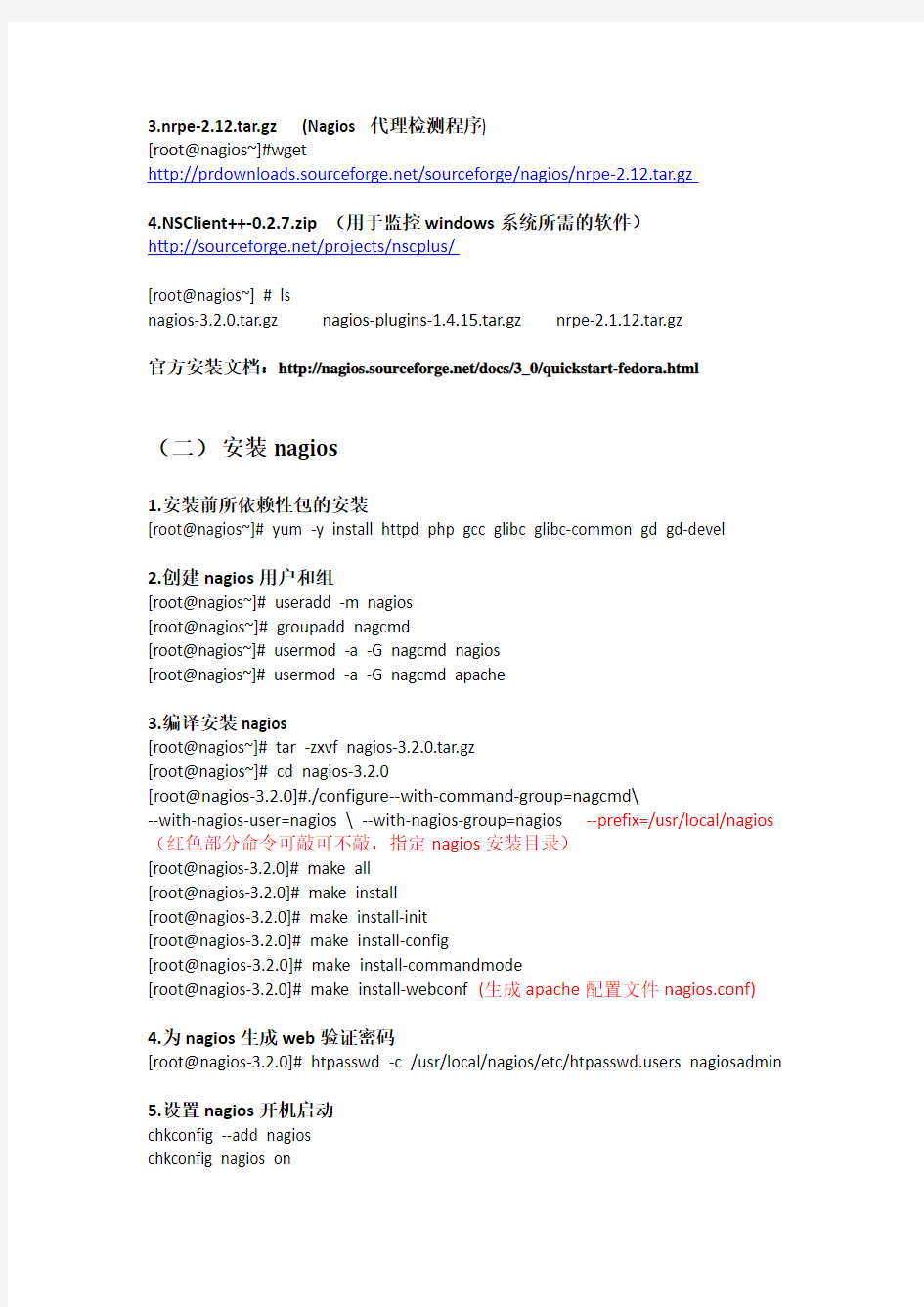
接近两个星期的奋战,nagios的安装搭建以及监控服务自动报警功能终于基本得以实现,现在自己整理一份安装技术手册,方便自己以后查阅和回顾。
一、N agios试验环境以基本安装
主机名操作系统IP 作用
Nagios-Server Centos5.4 211.162.127.51 监控机
211.162.127.43 Centos5.4 211.162.127.43 被监控机nagios的功能是监控服务和主机,但是他自身并不包括这部分功能的代码,
所有的监控、检测功能都是有插件来完成的。
再说报警功能,如果监控系统发现问题不能报警那就没有意义了,所以报警也是nagios很重要的功能之一。但是,同样的,nagios自身也没有报警部分的代码,甚至没有插件,而是交给用户或者其他相关开源项目组去完成。
nagios安装,是指基本平台,也就是nagios软件包的安装。它是监控体系的框架,也是所有监控的基础。
打开nagios官方的文档,会发现nagios基本上没有什么依赖包,只要求系统是linux或者其他nagios支持的系统。不过如果你没有安装apache(httpd服务),那么你就没有那么直观的界面来查看监控信息了,所以apache姑且算是一个前提条件。关于apache的安装,网上有很多,照着安装就是了。安装之后要检查一下是否可以正常工作。
nagios定义了4中监控状态,代表不同的严重级别,除了OK代表正常不用关心外,其余3种都要引起重视.如下表:
状态代码颜色
正常OK 绿色,
警告WARNING 黄色,
严重CRITICAL 红色,
未知错误UNKOWN 深黄色
(一)下载所需软件包
1.Nagios-3.
2.0.tar.gz (Nagios主程序软件包)
[root@nagios~]#wget
https://www.doczj.com/doc/c94080811.html,/sourceforge/nagios/nagios.3.2.0.tar.gz
2.Nagios-plugins-1.4.15.tar.gz (Nagios 插件)
[root@nagios~]#wget
https://www.doczj.com/doc/c94080811.html,/sourceforge/nagiosplug/nagios-plugins-1.4.15.t ar.gz
3.nrpe-2.12.tar.gz (Nagios 代理检测程序)
[root@nagios~]#wget
https://www.doczj.com/doc/c94080811.html,/sourceforge/nagios/nrpe-2.12.tar.gz
4.NSClient++-0.2.7.zip(用于监控windows系统所需的软件)
https://www.doczj.com/doc/c94080811.html,/projects/nscplus/
[root@nagios~] # ls
nagios-3.2.0.tar.gz nagios-plugins-1.4.15.tar.gz nrpe-2.1.12.tar.gz
官方安装文档:https://www.doczj.com/doc/c94080811.html,/docs/3_0/quickstart-fedora.html
(二)安装nagios
1.安装前所依赖性包的安装
[root@nagios~]# yum -y install httpd php gcc glibc glibc-common gd gd-devel
2.创建nagios用户和组
[root@nagios~]# useradd -m nagios
[root@nagios~]# groupadd nagcmd
[root@nagios~]# usermod -a -G nagcmd nagios
[root@nagios~]# usermod -a -G nagcmd apache
3.编译安装nagios
[root@nagios~]# tar -zxvf nagios-3.2.0.tar.gz
[root@nagios~]# cd nagios-3.2.0
[root@nagios-3.2.0]#./configure--with-command-group=nagcmd\
--with-nagios-user=nagios \ --with-nagios-group=nagios --prefix=/usr/local/nagios (红色部分命令可敲可不敲,指定nagios安装目录)
[root@nagios-3.2.0]# make all
[root@nagios-3.2.0]# make install
[root@nagios-3.2.0]# make install-init
[root@nagios-3.2.0]# make install-config
[root@nagios-3.2.0]# make install-commandmode
[root@nagios-3.2.0]# make install-webconf (生成apache配置文件nagios.conf)
4.为nagios生成web验证密码
[root@nagios-3.2.0]# htpasswd -c /usr/local/nagios/etc/https://www.doczj.com/doc/c94080811.html,ers nagiosadmin 5.设置nagios开机启动
chkconfig --add nagios
chkconfig nagios on
6.修改selinux
两种方法:
第一种就是直接关闭selinux, 把selinux设置成disabled状态,使用getenforce能查看到当前selinux的状态,0为关闭,1为打开。
[root@nagios-3.2.0]# vim /etc/sysconfig/selinux
SELINUX=disabled
第二种就是修改正确的content值
chcon -R -t httpd_sys_content_t /usr/local/nagios/sbin/
chcon -R -t httpd_sys_content_t /usr/local/nagios/share/
(三)安装nagios的插件nagios-plugins
插件是nagios扩展功能的强大武器,一般好的软件,都支持插件的扩展,你可以根据实际需求,自己开发插件。
[root@nagios~]# tar -zxvf nagios-plugins-1.4.15.tar.gz
[root@nagios~]#cd nagios-plugins-1.4.15
[root@nagios-plugins-1.4.15]#./configure --prefix=/usr/local/nagios --with-nagios-user=nagios --with-nagios-group=nagios
[root@nagios-plugins-1.4.15]# make&&make install
(四)主目录下文件目录结构
[root@nagios~]# cd /usr/local/nagios
[root@nagios nagios]# ls -l
成功安装后在/usr/local/nagios目录下可见这几个文件夹,其中etc为配置文件目录,插件都安装在libexec目录下,var为存放nagios服务日志目录。下面我们进入etc目录来配置检测主机是否存活
[root@nagios nagios]# cd etc/
[root@nagios etc]# ls -l
Etc目录下可见cgi.cfg、https://www.doczj.com/doc/c94080811.html,ers、nagios.cfg、objects、resource.cfg这五个文件与目录(上图中nrpe.cfg为后来所装nrpe代理检测程序所生成的文件,只装过nagios主程序和插件的话不会出现此文件)
Cgi.cfg (CGI配置文件) https://www.doczj.com/doc/c94080811.html,ers (Apache的用户验证密码文件) Nagios.cfg (主配置文件) objects (对象定义文件目录)
Resource.cfg(资源配置文件)
二、Nagios监控简单服务的配置
检测主机是否存活,需要修改nagios.cfg和objects目录下的文件。
(一)主配置文件nagios.cfg的配置
Nagios自己定义了一套规则用于配置文件,其中最重要的概念就是”对象”----object.通俗的理解:假定我们首先定义了”性别”这个对象,它的值只可能是男,女,人妖等等,然后定义某人为一个对象,例如张三,定义张三的时候有”性别”
这个属性,它的值就必须来源了之前定义的性别这个对象,要么是男是女,或者是人妖.
在Nagios里面定义了一些基本的对象,一般用到的有:
联系人contact 出了问题像谁报告?一般当然是系统管理员了
监控时间段timeperiod 7X24小时不间断还是周一至周五,或是自定义的其
他时间段
被监控主机host 所需要监控的服务器,当然可以是监控机自己
监控命令command nagios发出的哪个指令来执行某个监控,这也是自己
定义的
被监控的服务service 例如主机是否存活,80端口是否开,磁盘使用情况或者自定义的服务等
另外,多个被监控主机可以定义为一个主机组,多个联系人可以被定义为一个联系人组,多个服务还能定义成一个服务组呢.
回到上面的例子,定义张三需要之前定义的性别,我们定义一个被监控的服务,当然就要指定被监控的主机,需要监控的时间段,要用哪个命令来完成这个监控操作,出了问题向哪个联系人报告.
所有这些对象绝对多数都是需要我们手动定义的,这就是nagios的安装显得复杂的地方.下面我们来配置nagios主配置文件。
[root@nagios etc]#vim nagios.cfg
此处是定义了nagios日志存放的位置,默认为这个位置可以不用改它。
cfg_file=/usr/local/nagios/etc/objects/commands.cfg (命令定义文件)cfg_file=/usr/local/nagios/etc/objects/contacts.cfg (联系人信息定义文件)cfg_file=/usr/local/nagios/etc/objects/contactgroups.cfg (添加此行联系人组定义文件)cfg_file=/usr/local/nagios/etc/objects/hosts.cfg (添加此行主机定义文件)cfg_file=/usr/local/nagios/etc/objects/hostgroups.cfg (添加此行主机组定义文件)cfg_file=/usr/local/nagios/etc/objects/services.cfg (添加此行服务定义文件)cfg_file=/usr/local/nagios/etc/objects/timeperiods.cfg (时间周期定义文件)cfg_file=/usr/local/nagios/etc/objects/templates.cfg
#difinations for monitoring the local (linux) host
#cfg_file=/usr/local/nagios/etc/objects/localhost.cfg (注释掉此行)
注释掉了就说明不读取这个文件里的配置,取消注释就说明nagios将读取这个文件里的配置。此处将localhost.cfg文件注释,说明所有主机配置都将读取objects目录中hosts.cfg 当中定义的主机。
改check_external_commands=0为check_external_commands=1 .
这行的作用是允许在web界面下执行重启nagios、停止主机/服务检查等操作。
把command_check_interval的值从默认的1改成command_check_inte rval=10s(根据自己的情况定这个命令检查时间间隔,不要太长也不要太短)。
主配置文件要改的基本上就是这些,但是/usr/local/nagios/etc/objects中并没有文件hosts.cfg等一些文件,稍后手动创建它们。(在nagios.cfg中配置的参数其实还有很多,像service_check_timeout,enable_notifications=1 开启报警通知,确保nagios_user=nagios,nagios_group=nagios等,这些以后再说)
(二)脚本控制文件cgi.cfg的配置
[root@nagios etc]# vim cgi.cfg
Cgi.cfg的作用是控制相关cgi脚本,先确保use_authentication=1,
default_user_name=***这句可以不用定义,默认是注释掉的,看命令解释说地定义有风险。
authorized_for_system_information=nagiosadmin,test
authorized_for_configuration_information=nagiosadmin,test authorized_for_system_commands=nagiosadmin,test //多个用户之间用逗号隔开
authorized_for_all_services=nagiosadmin,test
authorized_for_all_hosts=nagiosadmin,test
authorized_for_all_service_commands=nagiosadmin,test authorized_for_all_host_commands=nagiosadmin,test
上述的用户名就是之前使用htpasswd -c /usr/local/nagios/etc/https://www.doczj.com/doc/c94080811.html,ers nagiosadmin生成的nagiosadmin用户,由此操作可同样创建出上述test用户。在此就不做过多说明了。不过这个要注意,请不要随便添加不存在的验证用户,并且为了安全起见,不要添加过多的验证用户。
(三)主机定义文件hosts.cfg的配置
[root@nagios etc]# cd objects/
[root@nagios objects]# vim hosts.cfg 此处没有hosts.cfg文件,直接vim编辑创建即可
define host{
host_name Nagios-Server
//被监控主机的名称,最好别带空格用tab键来分隔
alias Nagios Server
//别名
address 211.162.127.51
//被监控主机的IP地址,我现在暂时先填本机的IP
check_command check-host-alive
//监控的命令check-host-alive,这个命令来自commands.cfg,用来监控主机是否存活
max_check_attempts 5
//检查失败后重试的次数
check_period 24x7
//检查的时间段24x7,来自于在timeperiods.cfg中定义的
contact_groups sagroup
//联系人组,上面在contactgroup.cfg中定义的sagroup
notification_interval 10
//提醒的间隔,每隔10秒提醒一次
notification_period 24x7
//提醒的周期, 24x7,同样来自于我们之前在timeperiods.cfg中定义的
notification_options d,u,r
//指定什么情况下提醒,具体含义见之前contacts.cfg部分的介绍
}
211.162.127.43主机定义同上,就不一一详细说明了。
(四)主机组定义文件hostgroups.cfg的配置
[root@nagios objects]#vim hostgroups.cfg
此处添加之前已定义好的主机名就行了,不同主机名之间用逗号隔开。
(五)监控时间段文件timeperiods.cfg的配置
[root@nagios objects]#vim timeperiods.cfg
关于其他时间段的定义我是全部注释掉了的,只留了24x7这个时间段的定义,按理来说这个应该是不需要的,假如使用命令检测配置文件出现报错情况的话就把其他时间命令定义都注释掉。
(六)联系人文件contacts.cfg的配置
[root@nagios objects]#vim contacts.cfg
此处定义的就是出了问题应该通知谁,通常就是系统管理员,上图定义的就是当
监控服务出现u(unknow)、c(critical)、r(从异常状态下恢复)或者主机出现d(down机)、u(unreachable)、r(从异常状态下恢复)的时候就会以notify-service 和notify-host-by-sms命令定义的方式(此命令是在commands.cfg中定义的)向系统管理员发送报警通知,此处没有定义W警告级别。注意,contacts.cfg最下面也有关于contactgroup的模版,这里我们另外创建一个contactgroup.cfg联系组的文件,就不在联系人文件中定义联系组了,可以注释掉。
(七)联系组文件contactgroup.cfg的配置
[root@nagios objects]#vim contactgroup.cfg
定义联系组的组名为sagroup,组的成员来自于上面定义的contacts.cfg,如果有多个联系人则以逗号相隔。下面是最关键的了,用nagios主要是监控一台主机的各种信息,包括本机资源,对外的服务等等.这些在nagios里面都是被定义为一个个的项目(nagios称之为服务,为了与主机提供的服务相区别,我这里用项目这个词),而实现每个监控项目,则需要通过commands.cfg文件中定义的命令.
例如我们现在有一个监控项目是监控一台机器的web服务是否正常, 我们需要哪些元素呢?最重要的有下面三点:首先是监控哪台机,然后是这个监控要用什么命令实现,最后就是出了问题的时候要通知哪个联系人?
(八)服务定义文件services.cfg的配置
[root@nagios objects]#vim services.cfg
以监控http服务为例,监控的主机为Nagios-Server这台主机,监控的时间段为24
x7这个时间段名命定的定义,引用的检查服务命令是commands.cfg里定义的check_tcp!80这个命令,就是去ping主机的80端口来检查http是否正常,发现ping不通后最大尝试次数为4次,包括重新检查间隔这些参数都是在timeperiods.cfg里定义的,自己可以修改。还有就是报警参数的设置也是自己按需求定义。(注意,这里最下面加了一句notifications_enabled 1是为了实现短信猫报警排错时加进去的,正常来说这
句不需要加,因为nagios.cfg主配置文件里定义这句报警通知开关打开为1了)
监控多个主机服务复制粘贴就行,只要把hostname改一下即可。上图只展示了监控host存活的配置,常用监控服务的配置在介绍监控插件安装配置的时候再贴出。
(九)修改目录的所有者测试web监控界面
[root@nagios~]# chown –R nagios:nagios /usr/local/nagios/etc/objects/ [root@nagios~]#/usr/local/nagios/bin/nagios–v/usr/local/nagios/etc/n agios.cfg 检测配置文件是否正确
如果都是0说明配置没有问题,如果有错误的话会有提示哪里出错,检查出错的配置文件。
[root@nagios~]#/etc/init.d/httpd restart [root@nagios~]#/etc/init.d/nagios restart
在浏览器输入主监控机IP 地址测试:http ://211.162.127.51/nagios/
要求用户名验证,就是之前htpasswd创建的web验证用户nagiosadmin,第一部分的功能已经实现了,就是简单的监控主机是否存活(上图那些check_disk、check_http这些服务是用安装插件以后监控起来的服务,到上述步骤完成时不会出现,只监控主机存活的话服务只有check-host-alive),当然,对于系统监控来说,这是远远不够的,对于来说,他的真正功能功能还没有发挥出来,在下面部分会详细的叙述。
三、使用Nagios插件监控更多信息
nagios本身并没有监控的功能,所有的监控是由插件完成的,插件将监控的结果返回给nagios,nagios分析这些结果,以web的方式展现给我们,同时提供相应的报警功能(这个报警的功能也是由插件完成的)
所有的这些插件是一些实现特定功能的可执行程序,默认安装的路径是/usr/local/nagios/libexec
或许在这里又迷糊了,我们在定义某个监控项目时,所用的监控命令都是来自co mmands.cfg的,这和这些插件有什么关系???想到了吧,commands.cfg中定义的监控命令就是使用的这些插件.举个例子,之前我们已经不止一次用到了che ck-host-alive这个命令,打开commands.cfg就可以看到这个命令的定义,如下:
############################################################### #################
#
# SAMPLE HOST CHECK COMMANDS
#
############################################################### #################
# This command checks to see if a host is "alive" by pinging it
# The check must result in a 100% packet loss or 5 second (5000ms) round trip
# average time to produce a critical error.
# Note: Only one ICMP echo packet is sent (determined by the '-p 1' argument)
# 'check-host-alive' command definition
define command{
command_name check-host-alive
command_line $USER1$/check_ping -H $HOSTADDRESS$ -w 3000.0,80% -c 5000.0,100% -p 1
}
command_name check-host-alive
这句话的意思是定义的命令名是check-host-alive,也就是我们在services.cf g中使用的名称
执行的操作是
$USER1$/check_ping -H $HOSTADDRESS$ -w 3000.0,80% -c 500 0.0,100% -p 1
其中$USER1$是在resource.cfg文件中定义的,代表插件的安装路径.就如我们上面看到的那样$USER1$=/usr/local/nagios/libexec,至于$HOSTADD RESS$,则默认被定义为监控主机的地址.
简单的说,我们在services.cfg中定义了对Nagios-Server执行check-host-alive命令,实际上就是执行了
/usr/local/nagios/libexec/ check_ping -H Nagios-Server的i p地址-w 3000.0,80% -c 5000.0,100% -p 1
实际上check-host-alive只是这一长串命令的简称而已,而在services.cfg中都是使用简称的.
在commands.cfg中定义了很多这样的命令简称.基本上我们常用的监控项目都包含了,例如ftp,http,本地的磁盘,负载等等.
我们再看一个命令,check_local_disk定义如下
# 'check_local_disk' command definition
define command{
command_name check_local_disk
command_line $USER1$/check_disk -w $ARG1$ -c $ARG2$ -p $ARG3$
}
check_local_disk实际上是执行的check_disk插件.这里的$ARG1$, $ARG 2$, $ARG3$是什么意思呢?在之前我们已经提到了这个check_disk这个插件的用法,-w的参数指定磁盘剩了多少是警告状态,-c的参数指定剩多少是严重状态,-p用来指定路径.
在使用check-host-alive的时候,只需要在services.cfg中直接写上这个命令名check-host-alive.后面没任何的参数.而使用check_local_disk则不同,在services.cfg中这要这么写
check_local_disk!10%!5%!/
在命令名后面用!分隔出了3个参数,10%是$ARG1$的值,5%是$ARG2$的值, / 是$ARG3$的值
简单的一句话就是
services.cfg定义监控项目用某个命令
↓
这个命令必须在commands.cfg中定义
↓
定义这个命令时使用了libexec下的插件
如果命令不带$ARG1$就可以在services.cfg中直接使用,如果带了使用时就带上参数,以!相隔
继续编辑services.cfg服务配置文件,添加需要监控的服务,基本上就是copy 上节我们定义监控主机存活的配置,略作修改就行:
监控Nagios-Server的FTP服务
define service{
host_name Nagios-Server
要监控的机器,给出机器名,注意必须是hosts.cfg中定义的
service_description check ftp
给这个监控项目起个名字吧,任意起,你自己懂就行
check_command check_ftp
所用的命令,当然必须是commands.cfg中定义了的
max_check_attempts 5
normal_check_interval 3
retry_check_interval 2
check_period 24x7
notification_interval 10
notification_period 24x7
notification_options u,c,r
contact_groups sagroup
}
监控Nagios-Server的根分区使用情况
define service{
host_name Nagios-Server
service_description check disk
check_command check_local_disk!10%!5%!/
max_check_attempts 5
normal_check_interval 3
retry_check_interval 2
check_period 24x7
notification_interval 10
notification_period 24x7
notification_options w,u,c,r
contact_groups sagroup
}
其他的监控服务类似于这样,需要监控的服务在commands.cfg里都可以一一找到模版,需要监控不同主机只要修改hostname这一栏就行了。
四、使用Nagios-nrpe监控其他客户端主机
对于像磁盘容量,cpu负载这样的”本地信息”,nagio s只能监测自己所在的主机,而对其他的机器则显得有点无能为力.毕竟没得到被控主机的适当权限是不可能得到这些信息的.为了解决这个问题,nagios有这样一个附加组件
----NRPE.用它就可以完成对linux类型主机”本地信息”的监控.
NRPE原理图如下:
NRPE总共由两部分组成:
– check_nrpe 插件,位于在监控主机上
– NRPE daemon,运行在远程的linux主机上(通常就是被监控机)
按照上图,整个的监控过程如下:
当nagios需要监控某个远程linux主机的服务或者资源情况时
1.nagios会运行check_nrpe这个插件,告诉它要检查什么.
2.check_nrpe插件会连接到远程的NRPE daemon,所用的方式是SSL
3.NRPE daemon会运行相应的nagios插件来执行检查
4.NRPE daemon将检查的结果返回给check_nrpe插件,插件将其递交给nagios做处理.
注意:NRPE daemon需要nagios插件安装在远程的linux主机上,否则,daemon不能做任何的监控.
(一)被监控机客户端的配置
1.首先需要添加nagios用户
[root@127.43~]#useradd –s /sbin/nologin nagios
[root@127.43~]#passwd nagios
2.安装nagios插件
[root@127.43~]# tar –zxvf nagios-plugins-1.4.15.tar.gz
[root@127.43~]#cd nagios-plugins-1.4.15/
[root@127.43 nagios-plugins-1.4.15]#./configure
[root@127.43 nagios-plugins-1.4.15]# make&&make install
这一步完成后会在/usr/local/nagios/下生成两个目录libexec和share
3.修改目录权限
[root@127.43 nagios-plugins-1.4.15]#chown nagios:nagios /usr/local/nagios
[root@127.43 nagios-plugins-1.4.15]#chown –R nagios:nagios /usr/local/nagios/libexec
或者可以直接一条命令完成:
[root@127.43 nagios-plugins-1.4.15]#chown –R nagios:nagios /usr/local/nagios
4.安装nrpe
[root@127.43~]# tar –zxvf nrpe-2.1.12.tar.gz
[root@127.43~]#cd nrpe-2.12/
[root@127.43 nrpe-2.12]#./configure
[root@127.43 nrpe-2.12]#make all
[root@127.43 nrpe-2.12]#make install-plugin
主监控机需要安装check_nrpe这个插件,被监控机则不需要,这里就都安装上以备万一[root@127.43 nrpe-2.12]#make install-daemon
安装daemon
[root@127.43 nrpe-2.12]#make install-daemon-config
安装配置文件
查看nagios目录会发现已经生成一下几个目录
另外一点是nrpe daemon是作为xinetd下的一个服务运行的,所以首先要安装好xinetd,不过一般系统默认是已经安装上的。
[root@127.43 nrpe-2.12]#make install-xinetd
安装xinetd脚本文件,就创建了/etc/xinetd.d/nrpe这个文件,下面来编辑这个文件[root@127.43 nrpe-2.12]#vim /etc/xinetd.d/nrpe
只需要在only_from后面加上监控主机的地址就行,以空格相隔。
5.编辑/etc/services文件,增加nrpe服务
[root@127.43 nrpe-2.12]#vim /etc/services
在最后一行添加上nrpe 5666/tcp #nrpe
最后重启xinetd服务
[root@127.43 nrpe-2.12]#service xinetd restart
可以查看到5666端口已经在监听了,然后使用check_nrpe这个插件功能测试nrpe时候正常工作
可以看到返回当前NRPE的版本,说明本地用check_nrpe连接nrpe daemon是正常的。要注意的是为了让主监控机能监控到被监控机信息,被监控机也要保证防火墙打开5666端口。
6.查看nrpe的监控命令
进入到/usr/local/nagios/etc目录,可以看到目录下有一个nrpe.cfg文件,这就是nrpe的主配置文件,编辑他,找到下面这段话:
# The following examples use hardcoded command arguments...
command[check_users]=/usr/local/nagios/libexec/check_users -w 5 -c 10
command[check_load]=/usr/local/nagios/libexec/check_load -w 15,10,5 -c 30,25,20 command[check_hda1]=/usr/local/nagios/libexec/check_disk -w 20 -c 10 -p /dev/hda1 command[check_zombie_procs]=/usr/local/nagios/libexec/check_procs -w 5 -c 10 -s Z command[check_total_procs]=/usr/local/nagios/libexec/check_procs -w 150 -c 200
红色部分是命令名,也就是check_nrpe 的-c参数可以接的内容,等号=后面是实际执行的插件程序(这与commands.cfg中定义命令的形式十分相似,只不过是写在了一行).也就是说check_users就是等号后面/usr/local/nagios/libexec/c heck_users -w 5 -c 10的简称.
我们可以很容易知道上面这5行定义的命令分别是检测登陆用户数,cpu负载,hda1的容量,僵尸进程,总进程数.各条命令具体的含义见插件用法(执行”插件程序名–h”)
/usr/local/nagios/libexec/check_nrpe -H localhost -c check_users
/usr/local/nagios/libexec/check_nrpe -H localhost -c check_load
/usr/local/nagios/libexec/check_nrpe -H localhost -c check_hda1
/usr/local/nagios/libexec/check_nrpe -H localhost -c check_zombie_procs
/usr/local/nagios/libexec/check_nrpe -H localhost -c check_total_procs
到此被监控机上的配置就完成了,下面配置主监控机。
(二)运行Nagios的主监控机服务端的配置
在主监控机上其实要做的就是安装check_nrpe插件,然后在commands.cfg里创建check_nrpe的命令定义,daemon不需要安装上去,但是为了保险起见还是同客户端上一样都安装上去。
1.安装插件和nrpe
[root@nagios~]# tar –zxvf nrpe-2.1.12.tar.gz
[root@nagios~]# cd nrpe-2.12/
[root@nagios nrpe-2.12]#./configure&&make all
[root@nagios nrpe-2.12]#make install-plugin
[root@nagios nrpe-2.12]#make install-daemon
[root@nagios nrpe-2.12]#make install-daemon-config
[root@nagios nrpe-2.12]#make install-xinetd
执行这句命令测试监控机使用check_nrpe与被监控机运行的nrpe-daemon之间的通信是否成功,如果返回正确版本信息说明正常。
2.修改目录权限
[root@nagios nagios-plugins-1.4.15]#chown nagios:nagios /usr/local/nagios
[root@nagios nagios-plugins-1.4.15]#chown –R nagios:nagios /usr/local/nagios/libexec
或者可以直接一条命令完成:
[root@nagios nagios-plugins-1.4.15]#chown –R nagios:nagios /usr/local/nagios
编辑nrpe
[root@127.43 nrpe-2.12]#vim /etc/xinetd.d/nrpe
3.添加nrpe服务端口
[root@nagios nrpe-2.12]# vim /etc/services 在最后添加nrpe 5666/tcp #nrpe
最后重启xinetd服务/etc/init.d/xinetd restart